制作Intel Galileo喷水对战机器人
步骤
1.准备与设定Intel Galileo
Galileo是Intel第一款设计给DIY玩家与自造者的开发板,其具备的功能刚好适合这次的喷水对战机器人专题。因为在Galileo开发板的底部设有PCI-E Mini插槽,所以可以将无线网络卡接在这个插槽上,进而制作出一台无线遥控机器人。这次专题中使用到Galileo社群所提供的ConnectAnyThing韧体,
韧体下载页面:https://github.com/IntelOpenDesign/ConnectAnyThing
这套工具让你能简单地使用手机来撰写程序并进行控制,所以出门时只需带着喷水战车和手机就可以了。
1a.一开始请先下载编写IntelGalileo程序代码时会用到的软件,此为Intel Galileo所适用的Arduino IDE(https://communities.intel.com/docs/DOC-22226)。下载文件并解压缩,便可看到名为arduino-1.5.3-Intel.1.0.3的数据匣,用鼠标在arduino.exe上点两下即可启动ArduinoIDE。
1b.成功开启Arduino IDE后,先把Galileo上的MicroSD记忆卡拿下来,再接上5V的电源供应器,先用USB传输线将Galileo连上计算机。
1c.此时需要先测试一下Galileo能否正常运作,你可以加载Blink范例程序(图1)来进行测试,如果正常的话,你可以看到Galileo上有一颗LED在闪烁。
2.设定Wi-Fi通讯
2a.由于本专案希望能透过无线遥控的方式来控制机器人,因此选用Intel Centrino Advanced-N6205无线网络卡,先将附有U.FL接头的2.4GHz黏着式天线装到网络卡上。接着为了使网络卡更好安装在Galileo上,必须要加装MINI PCI-E网络卡转接座,因为转接座有正反两面之分,所以在组装网络卡与转接座时,请注意方向是否正确,最后再将装有转接座的网络卡固定在Galileo上便完成了。
2b.为了要能顺利使用ConnectAnything来遥控机器人,以及透过手机实时修改程序,你需要设定Wi-Fi通讯。请准备一个容量大于2GB的MicroSD记忆卡,先到先前附注的GitHub网站下载ConnectAnything韧体,必须注意的是请根据你所使用的Intel Galileo型号来选择韧体版本,假设你使用的是Intel Galileo Gen 1,那只能下载Rev 0.2.2之前的版本。
2c.将下载完成的ConnectAnyThing.zip档案解压缩,并把所有档案复制到记忆卡卡中。便可以把记忆卡卡装回Galileo上,如果有按照上面的步骤安装Wi-Fi网络卡,接上电源大约开机1分钟之后,再拿出手机搜寻可用的无线网络联机即可看到名为ConnectAnyThing的热点。
3.电源方案

当你将Intel Galileo以及相关软件都设置完成之后,便可开始制作喷水对战机器人的主要控制部分。我先用Fritzing画出了这台战车的电路图,在图中可以看到我用两个LM2596直流降压模块,把电池所提供的11.1V电压分别调成5V和3V。5V的部分主要给Intel Galileo使用,3V则提供给抽水马达使用。
3a.在此有两点需要注意,第一点要让马达扩充板可以顺利使用11.1V的电压,第二点则是要防止11.1V的电压流进Galileo中,所以我把马达扩充板的背面的Vin Connect焊点用美工刀切开,便可以把供应11.1V电压的输入端接到马达扩充板上的端子台Vin脚位(图3a)。因为刚刚已经把背面的Vin切开了,所以这个Vin现在只提供给马达使用的。

图3a
3b.我先用排针将11.1V转5V的降压模块固定在万用电路板上,再把连接电池用的公T型接头焊到降压模块的输入端(图3b)。

图3b
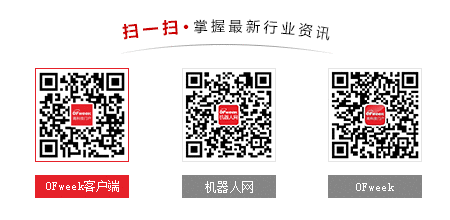
图片新闻
最新活动更多
-
6月13日立即参评>> 【评选】维科杯·OFweek2025中国工业自动化及数字化行业年度评选
-
6月13日立即参评>> 【评选启动】维科杯·OFweek(第四届)2025汽车行业年度评选
-
6月13日立即参评 >> 【评选启动】维科杯·OFweek 2025(第十届)人工智能行业年度评选
-
7.30-8.1火热报名中>> 全数会2025(第六届)机器人及智能工厂展
-
7月31日免费预约>> OFweek 2025具身机器人动力电池技术应用大会
-
即日-2025.8.1立即下载>> 《2024智能制造产业高端化、智能化、绿色化发展蓝皮书》
推荐专题
- 1 【独家深度】2025年中国机器人激光雷达行业市场调研
- 2 人形机器人革命,NVIDIA如何破局?
- 3 《2025机器人+应用与产业链新一轮加速发展蓝皮书》电子版限免下载!
- 4 纤尘不染|新时达众为兴洁净型SCARA机器人新品重磅发布
- 5 用信步工控主板,当行业冠军,“天工”机器人马拉松夺冠!
- 6 【展商推荐】意优科技:专注于人形机器人关节模组的研发与生产
- 7 信步科技发布具身智能开发平台HB03,实现机器人“大、小脑融合”
- 8 MOONLIGHT 玄晖成为全球首款获得 CE+ETL双认证的力控型并联机器人
- 9 MiR 发布最新电子书,揭示AMR 革新医院物流全流程
- 10 谁将成为行业榜样?维科杯·OFweek2025中国工业自动化及数字化行业年度评选邀您参与!







 分享
分享
















发表评论
请输入评论内容...
请输入评论/评论长度6~500个字
暂无评论
暂无评论